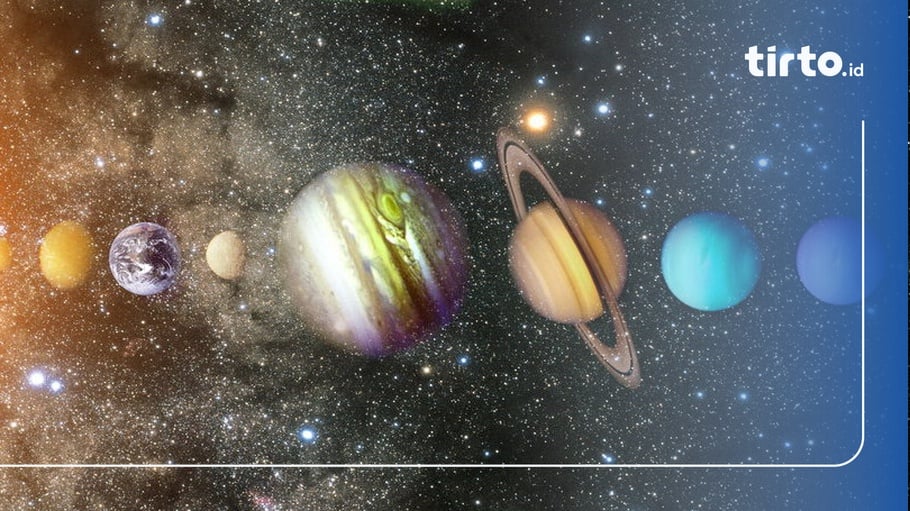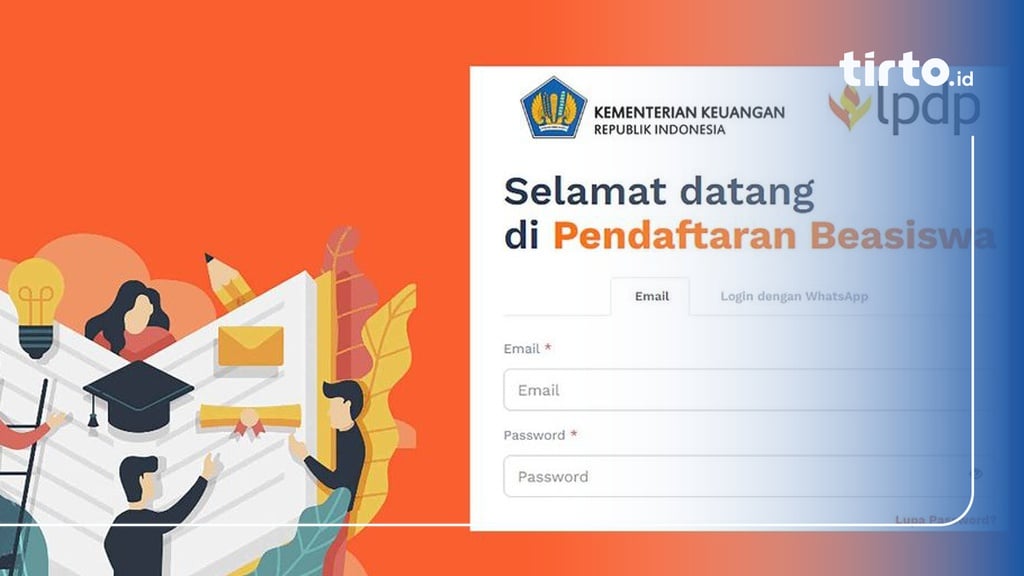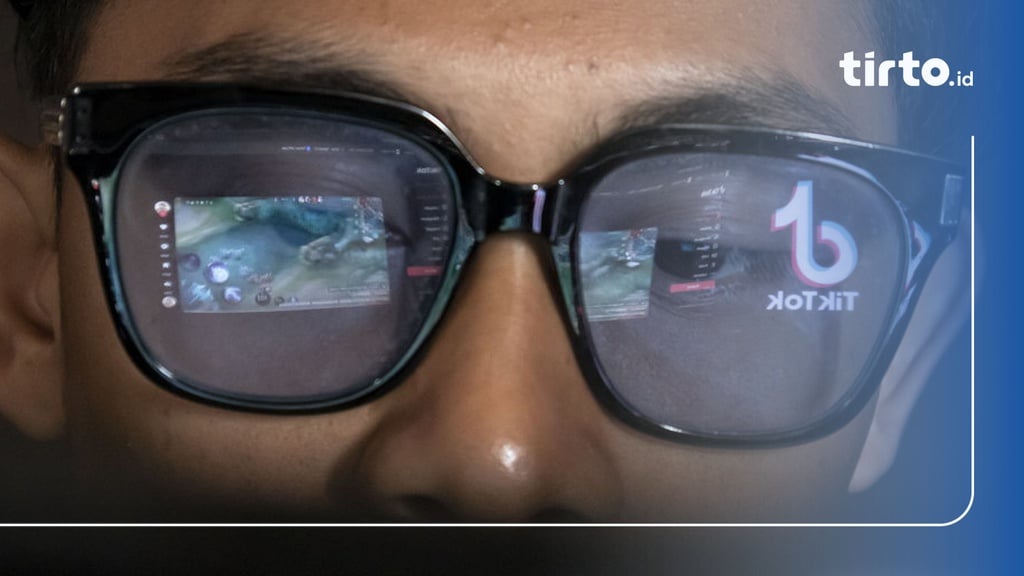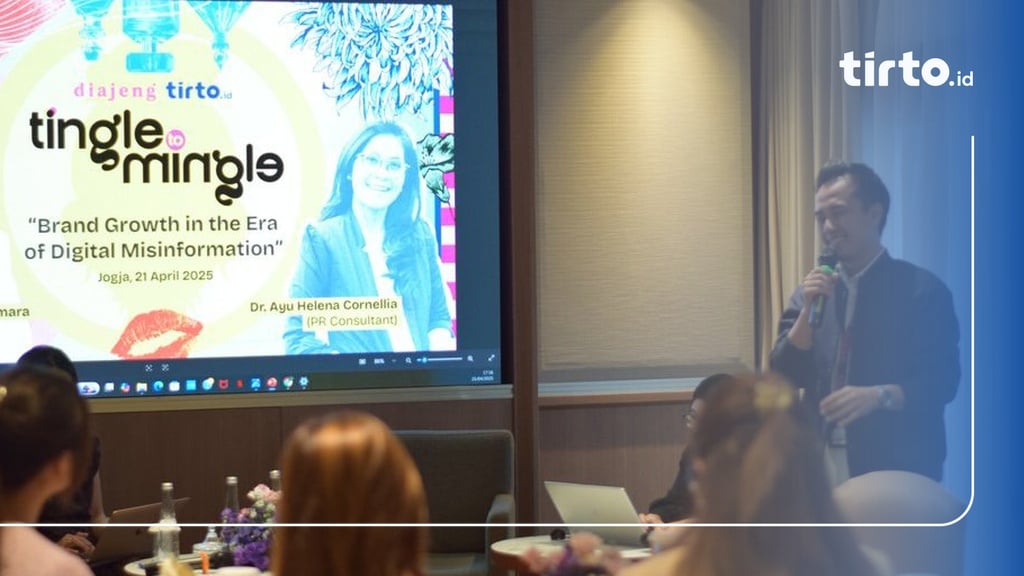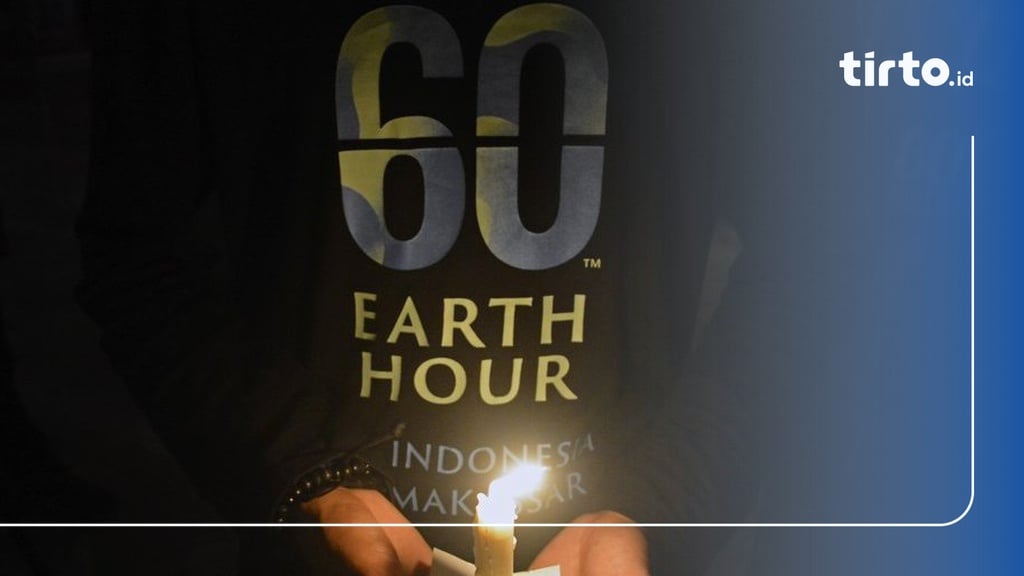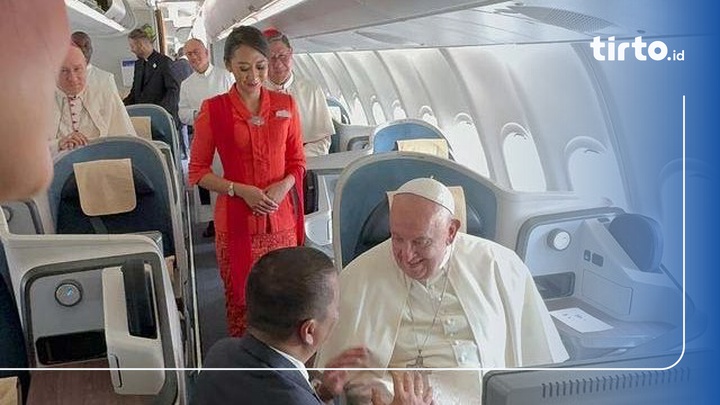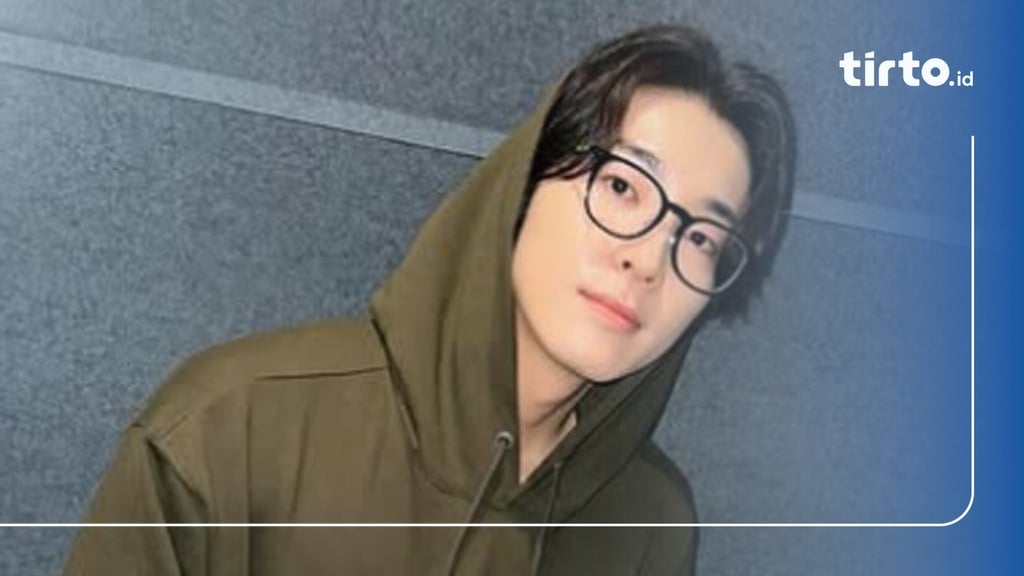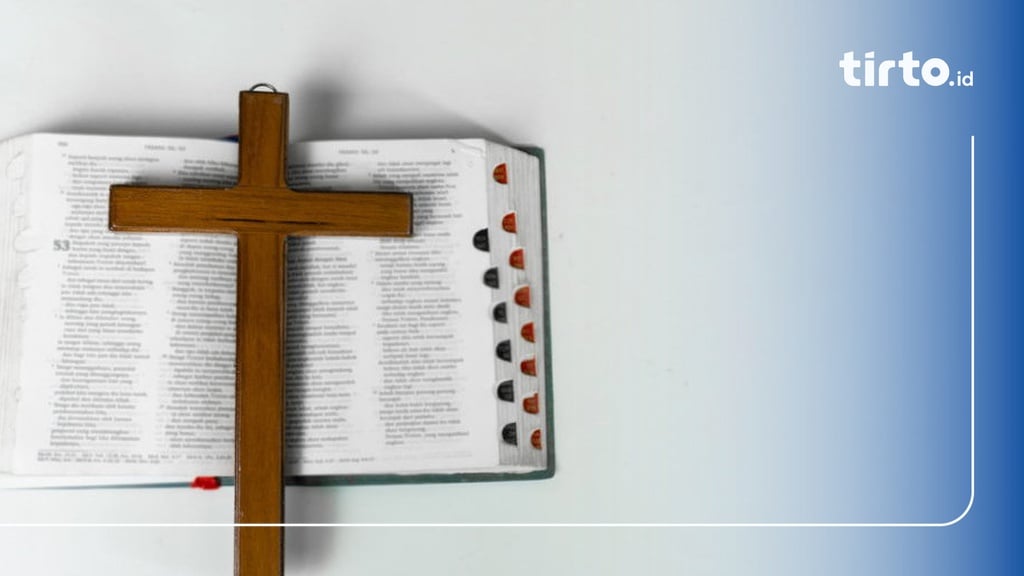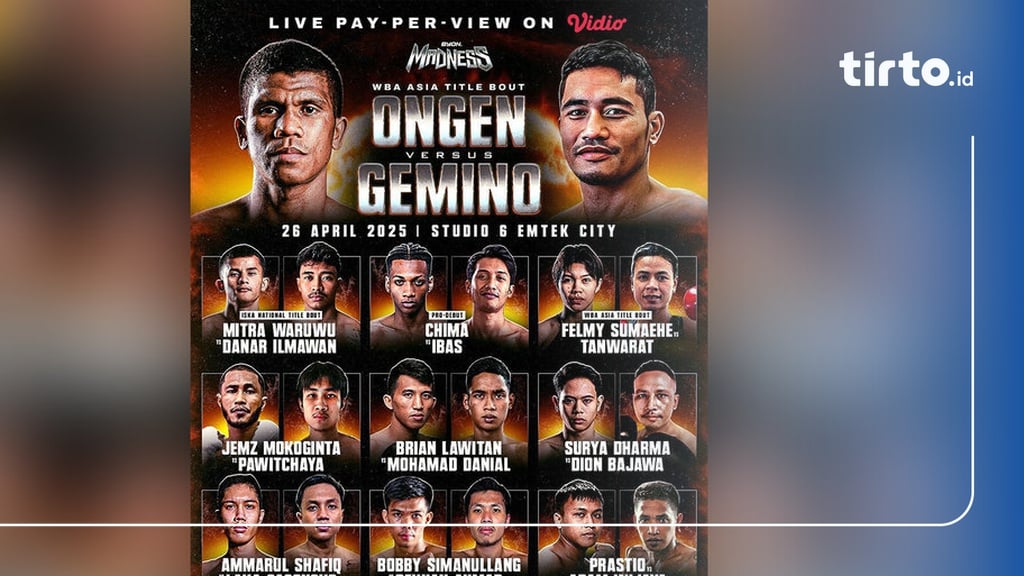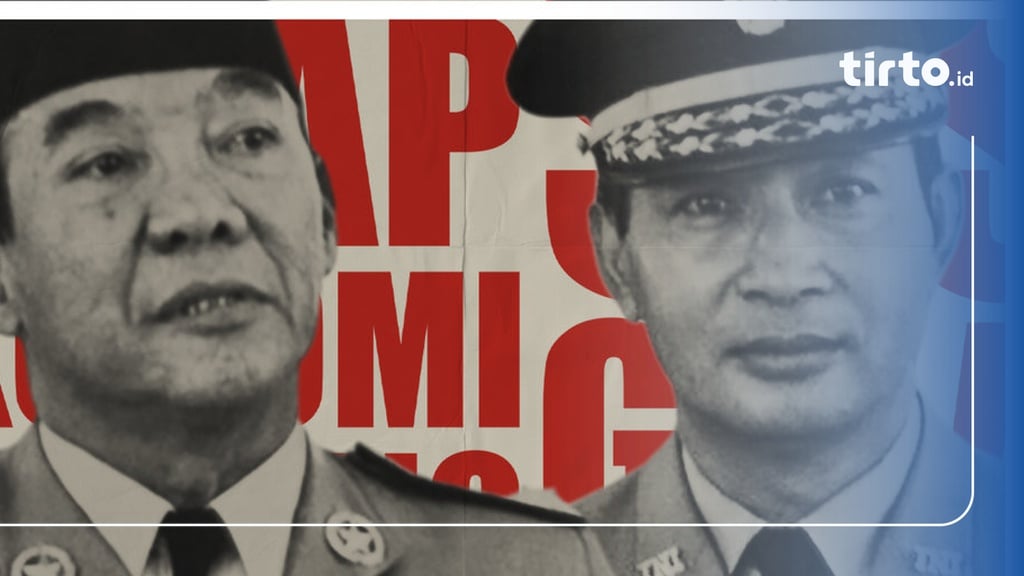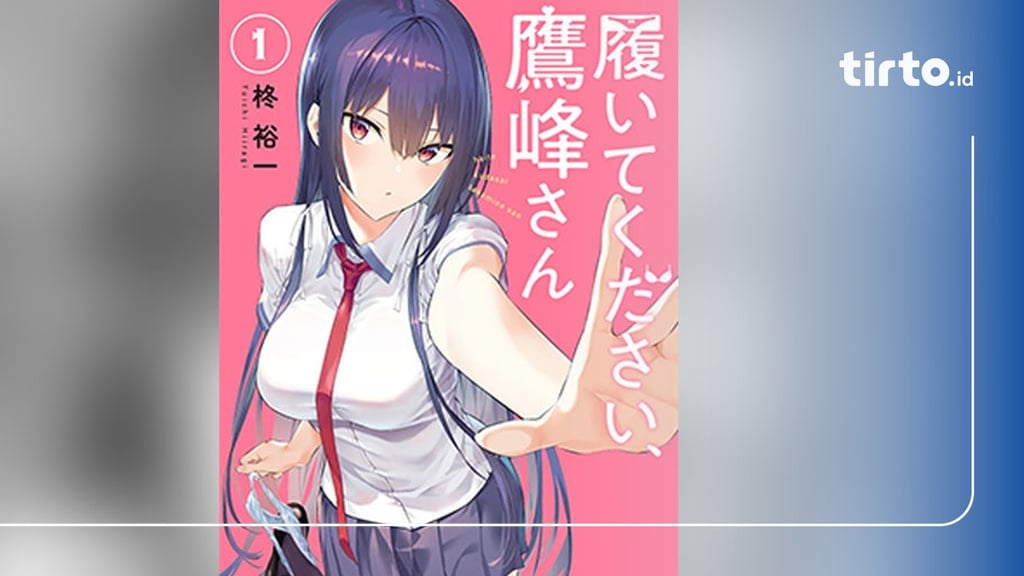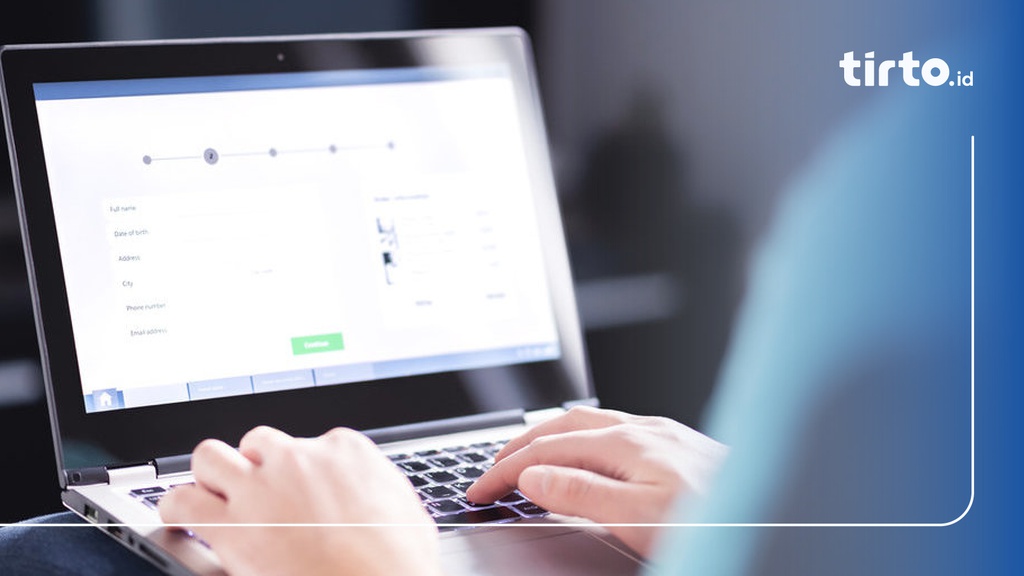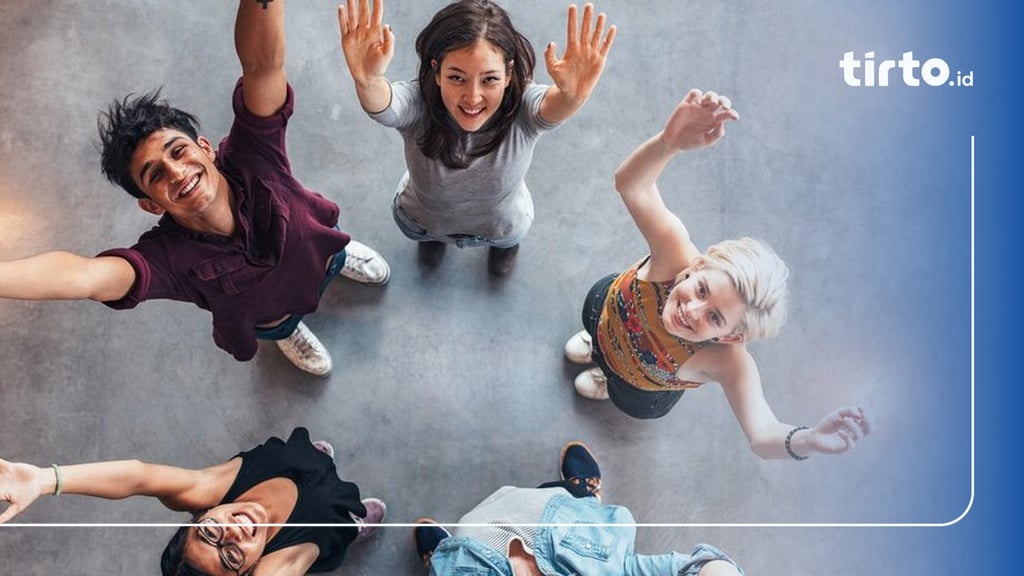tirto.id - Kenapa Safe Exam Browser tidak bisa diinstal? Pelamar BUMN harus tahu penyebab dan cara mengatasi Safe Exam Browser Error. Jangan sampai seleksi gagal karena ketidaktahuan.
Lantas, Kenapa Safe Exam Browser tidak bisa di-download? Mengapa Safe Exam Browser tidak bisa di-download? Bagaimana cara mengatasi Safe Exam Browser Error?
Pelamar rekrutmen bersama Badan Usaha Milik Negara (BUMN) memerlukan Aplikasi Safe Exam Browser atau SEB untuk menjalani tes. Aplikasi Safe Exam Browser merupakan salah satu aplikasi yang kerap dimanfaatkan dalam pelaksanaan berbagai ujian online.
Menurut FHCI, SEB adalah aplikasi untuk menjaga keamanan dan integritas tes online. Sayangnya, masih banyak pelamar yang mengalami kendala dalam menginstal aplikasi SEB. Oleh sebab itu, diperlukan cara yang tepat bagi peserta yang tidak bisa downloadSafe Exam Browser.
Kenapa Safe Exam Browser Tidak Bisa Diinstal?
Ada banyak alasan dari Safe Exam Browser tidak bisa diinstal. Sejumlah penyebab mungkin dapat diatasi dengan mudah menggunakan langkah-langkah tertentu.
Berikut ini penyebab kegagalan instalSafe Exam Browser:
1. Sistem Operasi Tidak Didukung
SEB versi terbaru hanya kompatibel dengan Windows 8.1, Windows 10, atau versi yang lebih baru. Jika Anda masih menggunakan Windows 7 atau versi lawas lainnya, proses instalasi mungkin tidak berjalan.
2. .NET Framework Tidak Terpasang atau Versi Lama
SEB membutuhkan .NET Framework versi terbaru untuk berfungsi dengan baik. Jika belum terinstal atau versinya terlalu lama, instalasi SEB bisa gagal.
3. Ruang Penyimpanan Hard Disk Tidak Mencukupi
Proses instalasi SEB memerlukan minimal 4,5 GB ruang kosong di penyimpanan. Jika kapasitas habis, instalasi mungkin terhenti.
4. Pembatasan Keamanan Windows
Jika muncul pesan "The app you're trying to install isn't a Microsoft-verified app", artinya Windows memblokir instalasi aplikasi dari sumber tidak resmi.
Cara Mengatasi Safe Exam Browser BUMN Tidak Bisa Diinstal
Selama proses instalasi SEB, pengguna mungkin akan mengalami beberapa kendala yang menyebabkan aplikasi tidak bisa terpasang dan diakses di perangkat.
Berikut ini cara mengatasiSafe Exam Browser BUMN yang tidak bisa diinstal:
1. Cara Mengatasi Safe Exam Browser Setup Failed
Kenapa Safe Exam Browser setup failed?Penyebab pertama adalah karena perangkat belum memiliki .Net Framework versi terbaru.
Alasan kedua pengguna mungkin sudah mengunduh dan menginstal aplikasi SEB berkali-kali sehingga menimbulkan kerusakan sistem.
Penyebab ketiga setup failed adalah sistem operasi perangkat tidak mendukung dan jumlah memori yang tersisa tidak cukup. Berikut cara mengatasi kendala setup failed SEB:
- Unduh versi terbarunya .Net Framework di perangkat melalui situs resmi Microsoft di link berikut https://dotnet.microsoft.com/en-us/download/dotnet-framework.
- Hindari mengunduh dan menginstal ulang aplikasi SEB berkali-kali untuk mencegah kerusakan.
- Pastikan memori di driver tersedia, setidaknya 4,5 GB.
- Pastikan perangkat memiliki sistem operasi yang mendukung, yaitu Windows 7, Windows 8.1, Windows 10, Mac OS 11, Mac OS 10.15, Mac OS 10.14, Mac OS 10.13, Mac OS 10.12, dan Mac OS 10.11.
2. Cara Mengatasi Fatal Error Safe Exam Browser
Kendala yang juga sering terjadi saat proses install SEB adalah fatal error. Fatal error terjadi karena aplikasi SEB sering dibuka tutup dalam jangka waktu berdekatan.
Kondisi ini menyebabkan aplikasi SEB tidak bisa dibuka, bahkan tidak bisa menyelesaikan proses pemasangan. Berikut ini cara mengatasi kendala fatal error di aplikasi SEB:
- Muat ulang (refresh) aplikasi.
- Mencopot pemasangan SEB dari perangkat, hapus file sistem dari perangkat, dan unduh serta lakukan instalasi ulang.
3. Cara Mengatasi Safe Exam Browser Startup Not Allowed
Kendala lain yang menyebabkan SEB tak bisa diinstal adalah startup not allowed. Kendala ini terjadi karena sistem operasi perangkat, khususnya Windows tidak mendukung aplikasi SEB yang diinstal.
Cara mengatasi kendala ini adalah dengan menghapus aplikasi SEB yang terpasang dan menggantinya sesuai dengan sistem operasi, berikut panduannya:
- SEB 3.2.0 untuk sistem operasi Windows 8.1, Windows 10
- SEB 2.4.1 untuk sistem operasi Windows 7, Windows 8.1, Windows 10
- SEB 2.3.2 untuk sistem operasi Mac OS 11, Mac OS 10.15, Mac OS 10.14, Mac OS 10.13, Mac OS 10.12, dan Mac OS 10.11.
4. Cara Mengatasi Modify Setup pada Safe Exam Browser
Modify setup adalah keadaan ketika safe exam browser tidak bisa dibuka. Berikut ini cara untuk mengatasi kendala modify setup:
- Buka Safe Exam Browser.
- Jika muncul Modify Setup, silakan pilih Close.
- Masuk ke pencarian windows.
- Masukan "SEB"
- Pilih SEB Reset Utility.
- Pilih Yes.
- Setelah muncul tulisan "You can only run one instance of the Reset Utility at a time! Press any key to exit...", silakan pilih minimize.
- Buka kembali Safe Exam Browser.
- Silakan masuk ke situs web Rekrutmen BUMN untuk mengikuti tes.
5. Cara Mengatasi Session Start Error Safe Exam Browser
Kendala terakhir yang mungkin muncul saat membuka SEB Browser adalah Session Start Error. Hal ini ditandai dengan munculnya notifikasi "SEB failed to start a new session please consult the log files for more information".
Session Start Error pada Safe Exam Browser dapat diatasi dengan cara sebagai berikut:
- Cari file log (.LOG) Safe Exam Browser di komputer.
- Buka dengan notepad.
- Silakan cari informasi yang menjelaskan Warning. Ini menunjukkan kesalahan yang ada seperti kursor tidak default.
- Ubah hal yang menyebabkan Session Start Error.
- Setelah sudah, silahkan buka kembali Safe Exam Browser.
Baca juga artikel terkait BUMN atau tulisan lainnya dari Yonada Nancy
tirto.id - Edusains
Kontributor: Yonada Nancy
Penulis: Yonada Nancy
Editor: Iswara N Raditya
Penyelaras: Syamsul Dwi Maarif & Syamsul Dwi Maarif
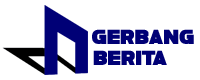
 2 months ago
109
2 months ago
109